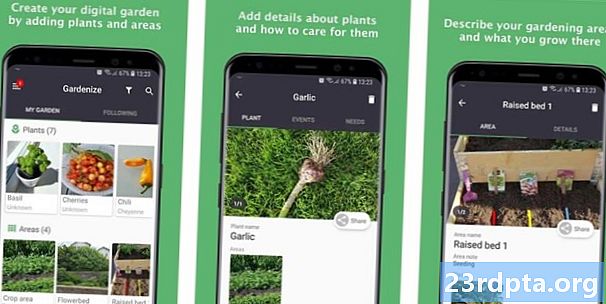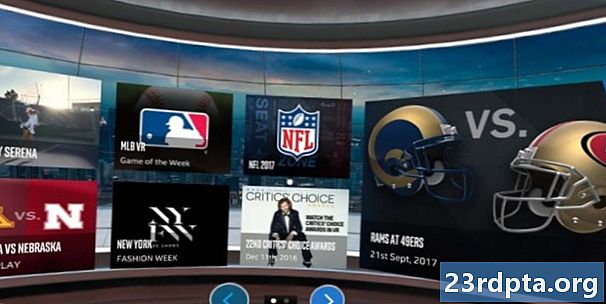Turinys
- Viskas baigėsi - man reikia pagalbos
- „YouTube“ neveikia - „Android“ įrenginių pataisymai
- 1 pataisos numeris: paleiskite įrenginį iš naujo
- Pataisykite 2 numerį: patikrinkite savo interneto ryšį
- 3 pataisos numeris: atnaujinkite operacinę sistemą
- 4 taisymas: išvalykite programos talpyklą ir duomenis
- 5 pataisos numeris: patikrinkite datos ir laiko nustatymus
- Pataisykite 6 numerį: atnaujinkite „YouTube“ programą
- „YouTube“ neveikia - kompiuterio pataisymai („Chrome“ naršyklė)
- 1 pataisos numeris: atnaujinkite „Chrome“
- Pataisykite 2 numerį: patikrinkite savo interneto ryšį
- 3 pataisos numeris: įjunkite „JavaScript“
- Pataisyti numerį 4: patikrinkite plėtinius
- 5 pataisos numeris: išvalykite talpyklą ir slapukus

„YouTube“ yra didžiausia internetinių vaizdo įrašų platforma pasaulyje, joje kiekvieną mėnesį apsilanko daugiau nei 1,5 milijardo lankytojų. Kiekvieną minutę įkeliama apie 400 valandų turinio, o per dieną žiūrima daugiau nei milijardas valandų vaizdo įrašų. Taigi, ką jūs darote, kai pastebite, kad „YouTube“ neveikia?
„Google“ labai stengiasi, kad „YouTube“ veiktų ir veiktų, tačiau retkarčiais ši paslauga sumažėjo. Deja, „Google“ programos būsenos informacijos suvestinėje nėra „YouTube“, todėl gali būti sunku nustatyti, ar tai tik jūs. Paprastai rekomenduojame eiti tiesiai prie arklio burnos - bent jau „Twitter“. Oficiali „Twitter“ paskyra, skirta „@TeamYouTube“, paprastai patars iškilusioms problemoms.
To nepadarius, visada yra mėgstamiausias budėjimo režimas: „downforeveryoneorjustme.com/youtube.com“. Tai bus pranešta tik tuo atveju, jei faktinė svetainė neveikia. Taigi, jei svetainė yra sukurta, bet vaizdo įrašai nebus paleisti, iš šios svetainės gausite įvairių rezultatų.
Viskas baigėsi - man reikia pagalbos
Darant prielaidą, kad viskas veikia ir veikia, yra keletas bendrų problemų, kurios gali nutraukti jūsų paslaugą. Dažniausia problema? Vaizdo įrašai nebus paleidžiami. Tai gali sukelti tikrą skausmą dėl akivaizdžių priežasčių, ypač tiems, kurie reguliariai naudojasi „YouTube“.
Skaitykite toliau: Kaip išjungti „YouTube“ automatinio vaizdo įrašų paleidimą
Jei kyla problemų norint pasiekti „YouTube“ ir žiūrėti vaizdo įrašus, skaitykite toliau. Žemiau rasite keletą „Android“ įrenginių ir asmeninių kompiuterių („Chrome“ naršyklės) pataisymų, susijusių su dažniausiai pasitaikančiomis problemomis, kurios gali kilti naudojant „YouTube“.
„YouTube“ neveikia - „Android“ įrenginių pataisymai
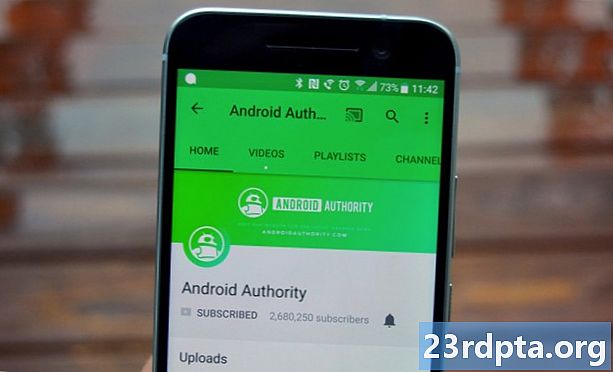
1 pataisos numeris: paleiskite įrenginį iš naujo
Daugybė su išmaniaisiais telefonais susijusių problemų buvo išspręsta paleidus įrenginį. Be to, uždaromos programos, veikiančios fone, dėl kurių gali kilti jūsų problemų.
Tai lengvas ir greitas pataisymas, kuris užtrunka maždaug minutę. jei pastebite, kad „YouTube“ neveikia, tiesiog paspauskite ir laikykite nuspaudę įrenginio maitinimo mygtuką ir bakstelėkite ekrane rodomą iš naujo paleisties parinktį. Įjungę išmanųjį telefoną, atidarykite „YouTube“ programą ir patikrinkite, ar problema buvo išspręsta.
Žingsnis po žingsnio instrukcijos:
1 žingsnis: Paspauskite ir laikykite nuspaudę įrenginio maitinimo mygtuką.
2 žingsnis: Bakstelėkite ekrane rodomą iš naujo paleisties parinktį.
3 veiksmas: Pabandykite paleisti „YouTube“ vaizdo įrašą, kai įrenginys vėl įsijungs.
Pataisykite 2 numerį: patikrinkite savo interneto ryšį

Vaizdo įrašai nerodomi „YouTube“ gali kilti dėl ryšio problemų. Jei matote, kad „YouTube“ neveikia, pirmiausia turėtumėte patikrinti, ar esate prisijungę prie interneto, atidarydami nustatymų meniu - „Wi-Fi“ ar korinį tinklą.
Jei ne, jūs ką tik radote problemą. Bet jei esate prisijungę, pabandykite ko nors ieškoti „Google“, kad sužinotumėte, ar iš tikrųjų turite prieigą prie interneto. Kai kuriais atvejais galite būti prisijungę prie „Wi-Fi“ tinklo, tačiau vis dar nėra prieigos prie interneto dėl įvairių priežasčių - problemų su maršrutizatoriumi, tinklo darbo metu ...
Jei galite ieškoti „Google“ ir atlikti kitas su internetu susijusias užduotis, išskyrus apsilankymą „YouTube“, tai nėra kaltas ryšys.
Žingsnis po žingsnio instrukcijos:
1 žingsnis: Atidarykite savo įrenginio nustatymų meniu.
2 žingsnis: Prisijunkite prie „Wi-Fi“ ar operatoriaus tinklo - jei dar to nepadarėte.
3 veiksmas: Atidarykite „YouTube“ programą ir pabandykite paleisti vaizdo įrašą.
3 pataisos numeris: atnaujinkite operacinę sistemą
Yra tikimybė, kad nors ir nedidelė, jei pastebėsite, kad „YouTube“ neveikia, tai gali sukelti pasenusi „Android“ versija. Atidarykite savo įrenginio nustatymų meniu, pasirinkite „Sistemos atnaujinimai“ ir atsisiųskite naujinį, jei toks yra. Atminkite, kad priklausomai nuo jūsų įrenginio, „Sistemos atnaujinimai“ gali būti nustatymų meniu skiltyje „Apie telefoną“.
Atsisiuntę naujinį, palieskite mygtuką Įdiegti ir leiskite įrenginiui paleisti iš naujo. Tada tiesiog atidarykite „YouTube“ ir patikrinkite, ar problema vis tiek išlieka.
Žingsnis po žingsnio instrukcijos:
1 žingsnis: Atidarykite savo įrenginio nustatymų meniu.
2 žingsnis: Raskite ir bakstelėkite „Sistemos atnaujinimai“ - gali būti aplanke „Apie telefoną“.
3 veiksmas: Atsisiųskite ir įdiekite naujinimą, jei jo yra.
4 taisymas: išvalykite programos talpyklą ir duomenis

Kitas šio sąrašo pataisymas yra „YouTube“ talpyklos ir duomenų išvalymas. Pirmasis panaikina laikinus duomenis, o antrasis atsikrato visų programos duomenų, įskaitant įvairius nustatymus.
Atidarykite savo įrenginio nustatymų meniu, bakstelėkite „Programos“ ir pasirinkite „YouTube“. Kitas žingsnis yra pasirinkti „Saugojimas“, kuriame bus pateiktos dvi parinktys: Išvalyti duomenis ir Išvalyti talpyklą. Pirmiausia išvalykite talpyklą ir patikrinkite, ar „YouTube“ dabar veikia taip, kaip turėtų. Jei to nėra, grįžkite ir išvalykite duomenis, kad sužinotumėte, ar tai išsprendžia problemą.
Skaitykite: Kas yra talpyklos atmintis - paaiškina Gary
Žingsnis po žingsnio instrukcijos:
1 žingsnis: Atidarykite savo įrenginio nustatymų meniu.
2 žingsnis: Bakstelėkite „Programos“ ir pasirinkite „YouTube“.
3 veiksmas: Pasirinkite parinktį „Saugojimas“ ir bakstelėkite „Išvalyti duomenis / Išvalyti talpyklą“.
5 pataisos numeris: patikrinkite datos ir laiko nustatymus
Nors datos ir laiko nustatymai skamba keistokai, jie gali sukelti su „YouTube“ susijusių problemų. „Google“ serveriams gali kilti sunkumų sinchronizuojant su jais, jei netinkamai juos nustatysite.
Norėdami tai išspręsti, eikite į savo įrenginio nustatymus, bakstelėkite „Data ir laikas“ ir įsitikinkite, kad įjungta parinktis „Automatinė data ir laikas“. Jei tai neišsprendžia problemos, pereikite prie kito šio sąrašo sprendimo.
Žingsnis po žingsnio instrukcijos:
1 žingsnis: Atidarykite savo įrenginio nustatymų meniu.
2 žingsnis: Bakstelėkite „Data ir laikas“.
3 veiksmas: Įjunkite parinktį „Automatinė data ir laikas“.
Pataisykite 6 numerį: atnaujinkite „YouTube“ programą
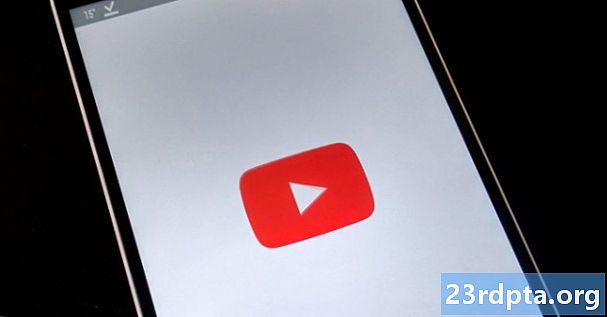
Paskutinis dalykas, kurį galite išbandyti, jei matote, kad „YouTube“ neveikia, yra atnaujinti „YouTube“ programą jūsų įrenginyje. Norėdami patikrinti, ar nėra naujinių, atidarykite „Google Play Store“ programą, meniu pasirinkite parinktį „Mano programos ir žaidimai“ ir patikrinkite, ar „YouTube“ yra „Atnaujinimų“ sąraše.
Jei yra, tiesiog bakstelėkite mygtuką „Atnaujinti“ ir palaukite maždaug minutę, kad užbaigtumėte procesą. Po to paleiskite „YouTube“ programą ir patikrinkite, ar viskas yra taip, kaip turėtų būti dabar.
Žingsnis po žingsnio instrukcijos:
1 žingsnis: Atidarykite „Google Play“ parduotuvės programą.
2 žingsnis: Bakstelėkite „Mano programos ir žaidimai“.
3 veiksmas: Bakstelėkite šalia „YouTube“ programos esantį mygtuką „Atnaujinti“, jei yra naujinių.
„YouTube“ neveikia - kompiuterio pataisymai („Chrome“ naršyklė)
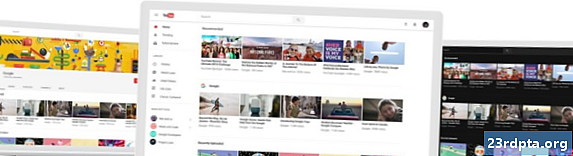
1 pataisos numeris: atnaujinkite „Chrome“
Jei „Chrome“ negalite žiūrėti „YouTube“ vaizdo įrašų, pabandykite atnaujinti naršyklę. Tai lengva atlikti užduotį, nes viskas, ką turite padaryti, spustelėkite viršutiniame dešiniajame kampe esančią piktogramą (tris vertikalius taškus), pasirinkite „Pagalba“ ir pasirinkite „Apie„ Google Chrome “. Atsidarys skirtas puslapis ir, jei yra atnaujinimas, tiesiog spustelėkite „Įdiegti“ ir vykdykite instrukcijas.
Žingsnis po žingsnio instrukcijos:
1 žingsnis: Spustelėkite piktogramą (trys vertikalūs taškai) viršutiniame dešiniajame naršyklės kampe.
2 žingsnis: Pasirinkite „Žinynas“ ir pasirinkite „Apie„ Google Chrome “.
3 veiksmas: Spustelėkite „Įdiegti“ ir vykdykite instrukcijas, jei yra atnaujinimo.
Pataisykite 2 numerį: patikrinkite savo interneto ryšį
Kaip ir aukščiau aprašyta „Android“ versija, problemos priežastis gali būti jūsų interneto ryšys. Pabandykite atlikti „Google“ paiešką arba apsilankykite atsitiktinėje svetainėje ir patikrinkite, ar ji įkeliama. Jei to nėra, peržiūrėkite savo ryšio nustatymus ir įsitikinkite, kad viskas patikrinta. Taip pat galite iš naujo nustatyti maršrutizatorių arba paskambinti savo interneto paslaugų teikėjui, jei tai nepadeda. Tačiau jei ryšys užmegztas, tinkamo taisymo ieškoma toliau.
Žingsnis po žingsnio instrukcijos:
1 žingsnis: Apsilankykite atsitiktinėje svetainėje ir patikrinkite, ar esate prisijungę prie interneto.
2 žingsnis: Prisijunkite prie interneto, jei dar to nepadarėte.
3 veiksmas: Jei kyla problemų, iš naujo nustatykite maršrutizatorių.
3 pataisos numeris: įjunkite „JavaScript“

Jei norite žiūrėti „YouTube“ vaizdo įrašus, turite įgalinti „JavaScript“. Norėdami patikrinti, ar jis įjungtas, eikite į „Chrome“ nustatymus, apačioje spustelėkite „Išplėstiniai“ ir pasirinkite „Svetainės nustatymai“ skiltyje „Privatumas ir saugumas“. Po to tiesiog spustelėkite parinktį „JavaScript“ ir įgalinkite „Leista (rekomenduojama)“.
Kai tai padarysite, grįžkite į norimą žiūrėti „YouTube“ vaizdo įrašą ir atnaujinkite puslapį, kad pamatytumėte, ar išsprendėte problemą.
Žingsnis po žingsnio instrukcijos:
1 žingsnis: Spustelėkite piktogramą (trys vertikalūs taškai) viršutiniame dešiniajame naršyklės kampe ir pasirinkite „Nustatymai“.
2 žingsnis: Spustelėkite „Išplėstinė“ apačioje ir pasirinkite „Svetainės nustatymai“ skiltyje „Privatumas ir saugumas“.
3 veiksmas: Spustelėkite parinktį „JavaScript“ ir įgalinkite „Leista (rekomenduojama)“.
Pataisyti numerį 4: patikrinkite plėtinius
Yra daugybė naudingų „Chrome“ plėtinių, tačiau kai kurie iš jų gali padaryti daugiau žalos nei naudos. Jei norite išsiaiškinti, ar viena iš jų kalta dėl su „YouTube“ susijusių problemų, pabandykite paleisti vaizdo įrašą inkognito režimu.
Plėtiniai neveikia inkognito režimu. Taigi, jei galite žiūrėti vaizdo įrašą, išsiaiškinkite, kurį įdiegėte maždaug tuo pačiu metu, kai kilo problema, ir ištrinkite. Tai galite padaryti spustelėję piktogramą (trys vertikalūs taškai) viršutiniame dešiniajame kampe, pasirinkę „Daugiau įrankių“ ir spustelėję „Plėtiniai“. Atsiras puslapis, kuriame galite išjungti arba pašalinti visus jūsų naudojamus plėtinius.
Žingsnis po žingsnio instrukcijos:
1 žingsnis: Spustelėkite piktogramą (trys vertikalūs taškai) viršutiniame dešiniajame naršyklės kampe.
2 žingsnis: Spustelėkite „Daugiau įrankių“, tada „Plėtiniai“.
3 veiksmas: Išjunkite / ištrinkite plėtinius, kad pamatytumėte, ar jie išsprendžia problemą.
5 pataisos numeris: išvalykite talpyklą ir slapukus

Jei negalite žiūrėti „YouTube“ vaizdo įrašų inkognito režimu, bet nepavyksta jų įjungti įprastoje „Chrome“ versijoje, nepaisant to, kad išjungėte visus plėtinius, reikia pašalinti talpyklą ir slapukus.
Spustelėkite piktogramą (trys vertikalūs taškai) viršutiniame dešiniajame naršyklės kampe, pasirinkite „Daugiau įrankių“ ir pasirinkite „Išvalyti naršymo duomenis“. Išskleidžiamajame meniu pasirinkite parinktį „Visą laiką“ ir išvalykite duomenis spustelėdami specialų mygtuką.
Žingsnis po žingsnio instrukcijos:
1 žingsnis: Spustelėkite piktogramą (trys vertikalūs taškai) viršutiniame dešiniajame naršyklės kampe.
2 žingsnis: Spustelėkite „Daugiau įrankių“, tada „Išvalyti naršymo duomenis“.
3 veiksmas: Pasirinkite parinktį „Visą laiką“ ir spustelėkite „Išvalyti naršymo duomenis“.
Taigi, ar „YouTube“ jums neveikia? Na, tikimės, kad šie sprendimai išspręs su „YouTube“ susijusias problemas „Android“ įrenginyje ar asmeniniame kompiuteryje. Jų gali būti daugiau, tačiau dažniausiai aptariami šiame įraše.
Kuris iš jų dirbo tau?
Susijęs:
- Kaip atsisiųsti muziką iš „YouTube“
- Kaip atsisiųsti „YouTube“ vaizdo įrašus
- „YouTube“ tamsiosios temos režimas - štai kaip jį įjungti ir išjungti